[VideoSolo屏幕錄像機]如何解決屏幕重新編碼失敗的問題?
當您使用VideoSolo屏幕錄像機錄製視頻/音頻時,錄製失敗錯誤可能會發生在您身上.這些重新編碼失敗的錯誤是由不同的原因引起的.在這裡,我們列出了一些常見問題,並為您提供了相應的解決方案.您可以閱讀以查看它是否可以幫助您解決錄製失敗的問題.
如何解決屏幕錄製失敗的問題?在這裡回答!
# 錯誤1.聲卡被其他程序佔用
如果程序顯示錯誤消息:“由於您的聲卡被其他應用程序佔用,無法錄製.請檢查它並釋放聲卡,或嘗試重新啟動計算機.

您可以嘗試以下解決方案:
•查找和禁用語音聊天程序,音頻調諧程序或其他錄音程序.
•如果找不到正確的程序,請重新啟動計算機以進行修復.
# 錯誤2.圖形卡或聲卡已更改
圖形卡或聲卡可能會在計算機上切換或退出當屏幕錄像機正在運行時,將導致聲卡或圖形卡的檢測和記錄失敗.在這種情況下,您可以重新啟動屏幕錄像機程序.
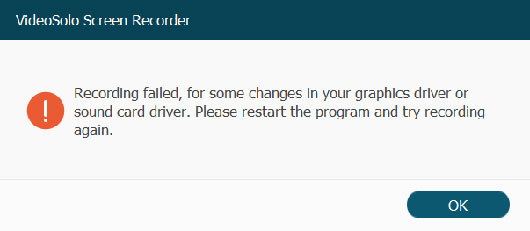
# 錯誤r 3.禁用攝像頭和麥克風訪問
從Windows 10版本1903開始,攝像頭和麥克風設置頁面上提供了其他設置,該設置提供了對使用支持的方法訪問攝像頭和麥克風的桌面應用程序的有限控制.
當您使用屏幕錄像機開始錄音或攝像頭錄製時,應確保啟用了對攝像機和麥克風的訪問.

您可以按照以下步驟操作:
在在桌面上,轉到“設置>隱私>麥克風”.然後找出屏幕錄像機軟件以打開“允許應用程序訪問您的麥克風”.設置完成後,您可以開始錄音或攝像頭錄製.

# 錯誤6.由於兼容模式而失去了對音頻錄製的控制
您需要確保以管理員身份運行此程序,而不是出於兼容性考慮模式.否則,您的錄製仍將失敗.
要解決此問題,您可以按照以下步驟操作:
右鍵單擊VideoSolo屏幕錄像機圖標,轉到“屬性>兼容性選項卡”,然後取消選中“運行此程序”複選框在兼容模式下,為“.
”,同時單擊“以管理員身份運行該程序”複選框.這樣,您只需重新啟動程序即可再次進行錄製.

# 錯誤7.無法運行任務計劃記錄
您是否遇到未執行任務計劃記錄的問題?解決方案很簡單:
您應該右鍵單擊VideoSolo屏幕錄像機圖標,然後選擇“以管理員身份運行以啟動它”.
下一步,設置所需的任務計劃,然後然後退出程序.之後,任務計劃將生效.
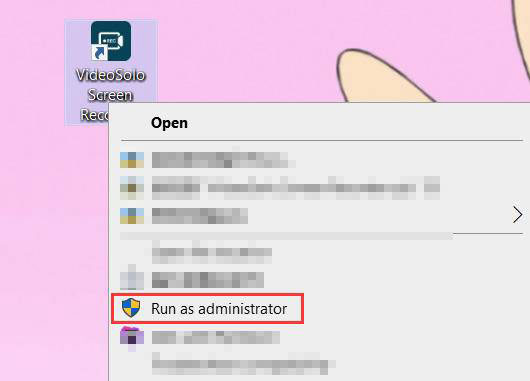
總而言之,許多錄製問題與聲卡/圖形卡,相機,麥克風,揚聲器或其他設置有關.通常,上面列出的這些問題很常見,因此您可能會得到解決屏幕錄製失敗的答案.如果在使用VideoSolo屏幕錄像機時遇到其他問題,請在“支持”頁面上與支持團隊聯繫.




